So schalten Sie eine Story auf Snapchat stumm
Was Sie wissen sollten
- Gehen Sie zu der Story, die Sie stummschalten möchten, und öffnen Sie die entsprechende Profilseite.
- Tippen Sie auf die drei vertikale Punkte und wählen Sie die Stumme Geschichte schalten Sie um, um es blau zu machen.
- Zapfhahn Stumm um zu bestätigen, und tippen Sie dann auf Fertig.
In diesem Artikel wird erläutert, wie Sie eine Story auf Snapchat für einen Freund, eine Gruppe oder eine beliebte Story, die Sie abonniert haben, stummschalten. Es enthält Informationen zum Aufheben der Stummschaltung der Story und zum Unterschied zwischen Stummschalten und Nicht stören.
So schalten Sie einen Freund, eine Gruppe oder eine beliebte Story auf Snapchat stumm
Ob Sie sich eine Auszeit gönnen möchten die Geschichten eines Freundes mit zu vielen überflüssigen Videos ihrer neuen Katze oder die Geschichten einer Gruppe zu einem laufenden Thema, das Sie nicht interessiert, können Sie a. vorübergehend stumm schalten Snapchat Geschichte mit ein paar Fingertipps.
Sie können nur Geschichten für Freunde, Gruppen und beliebte Geschichten stummschalten, die Sie abonniert haben. Wenn Sie einen Prominenten oder eine Marke hinzugefügt haben, um ihre öffentlichen Geschichten anzusehen, können Sie ihre Geschichten nicht stummschalten (weil Sie wahrscheinlich keine Freunde sind – Sie haben sie gerade hinzugefügt).
Suchen Sie den Freund, die Gruppe oder die beliebte Geschichte, die Sie stummschalten möchten. Sie finden es im Registerkarte "Konversationen" oder indem Sie nach ihnen suchen.
Tippen Sie auf die Freund, Gruppe, oder Name der beliebten Geschichte um die entsprechende Profilseite zu öffnen.
Tippen Sie auf die drei vertikale Punkte in der oberen rechten Ecke.
Wähle aus Stumme Geschichte Wechseln Sie aus der Liste der angezeigten Optionen, sodass sie blau wird.
-
Wenn dies das erste Mal ist, dass Sie diesen Freund, diese Gruppe oder diese beliebte Geschichte stummschalten, verlangt Snapchat Ihre Bestätigung. Zapfhahn Stumm bestätigen.
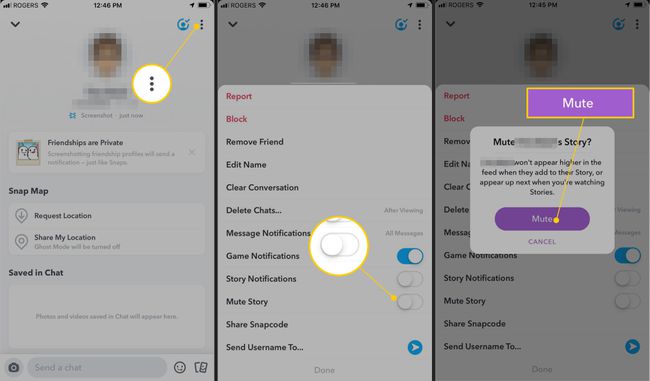
Zapfhahn Fertig am unteren Bildschirmrand. Die Schaltfläche „Story stummschalten“ wird aktiviert und Sie sehen ihre Geschichten nicht mehr oben in Ihrem Feed oder während Sie sich Geschichten ansehen.
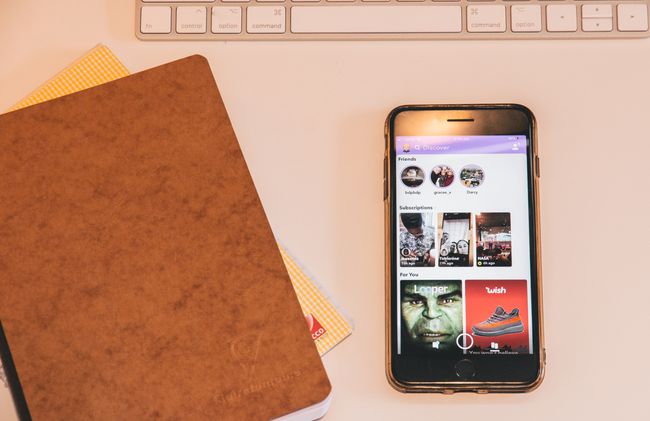
Was die Stummschaltung bei Snapchat bewirkt
Wenn Sie die Stories einer Person stummschalten, wird ihr Profil nicht oben in Ihrem Stories-Feed angezeigt, wenn sie neue Stories hinzufügt. Geschichten von einem stummgeschalteten Freund werden auch nicht als "Als nächstes"-Geschichten angezeigt, wenn Sie die neuesten von Ihren Freunden ansehen.
Die Vorteile sind, dass Sie einen Freund nie entfernen müssen, um seine Geschichten nicht mehr zu sehen, und Sie können weiterhin wie gewohnt Snap-Nachrichten senden und empfangen. Freunde, die Sie stumm schalten, werden nie darüber informiert und Sie haben weiterhin die Möglichkeit, ihre Stories anzuzeigen, indem Sie zum Ende Ihres Stories-Feeds scrollen.
Wenn Sie wieder Stories für eine stummgeschaltete Person sehen möchten, können Sie die Stummschaltung jederzeit aufheben.
So heben Sie die Stummschaltung von jemandem auf Snapchat auf
Das Aufheben der Stummschaltung eines Freundes oder einer Gruppe, damit Sie seine Geschichten wieder sehen können, ist so einfach wie das Stummschalten.
Befolge die obigen Schritte für alle Freunde oder Gruppen, die du stummgeschaltet hast, und wähle aus Stummschaltung aufheben.
Der Unterschied zwischen Stummschaltung und Nicht stören
Sie wissen vielleicht bereits, dass Snapchat über eine Funktion „Nicht stören“ verfügt, bei der es sich im Grunde genommen um eine Funktion zum Stummschalten von Benachrichtigungen von einem bestimmten Freund oder einer bestimmten Gruppe handelt.
Die Stummschaltung ist ausschließlich für Geschichten gedacht, während die Funktion „Nicht stören“ für alles andere gilt, einschließlich Foto-Schnappschüsse, Video-Schnappschüsse und Chat-Nachrichten. Beide ermöglichen es Ihnen, Geschichten oder Nachrichten nach eigenem Ermessen zu überprüfen, ohne Freunde entfernen, Gruppen verlassen oder Freunde blockieren, wodurch Ihre Verbindung zu ihnen vollständig unterbrochen wird.
Wenn Sie einen Freund entfernen möchten, müssen Sie ihn erneut hinzufügen, damit er seine Geschichten wieder sehen und ihm eine Nachricht senden kann. Wenn Sie eine Gruppe verlassen sollten, müssten Sie vom Gruppenersteller wieder in die Gruppe eingeladen werden. Wenn Sie einen Freund blockieren, müssen Sie ihn entsperren und ihn dann erneut als Freund hinzufügen.
